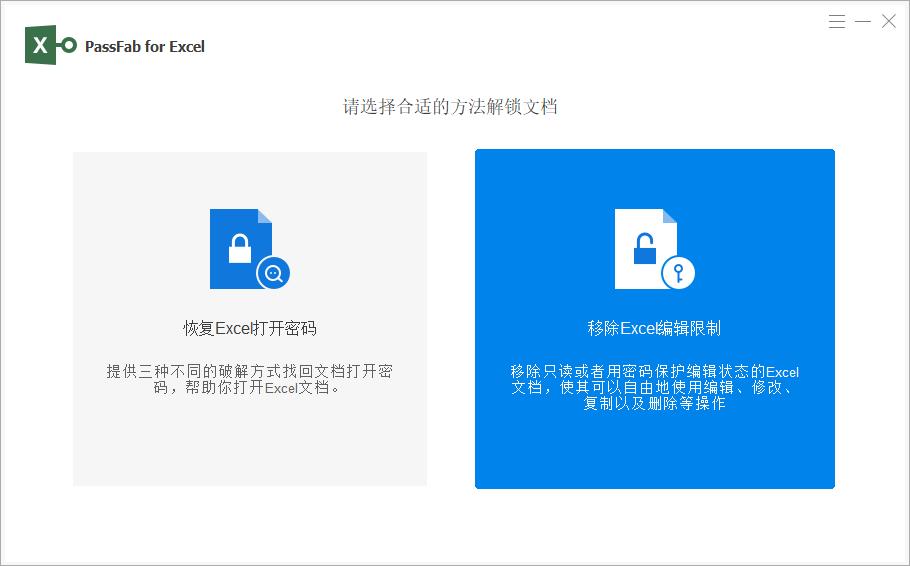在日常办公中,Excel作为数据处理和分析的重要工具,其复制功能的使用频率极高。然而,有时我们会遇到Excel无法复制的问题,这不仅影响了工作效率,还可能造成数据处理的困扰。本文将深入探讨Excel无法复制的原因,并提供一系列有效的解决方案,帮助用户快速解决这一问题。

1、格式问题
有时候,Excel表格中的数据格式可能会影响到复制粘贴功能的正常使用。如果你发现无法复制粘贴数据,首先要检查源数据和目标单元格的格式是否一致。如果两者格式不一样,就会导致无法正常进行复制粘贴操作。解决方法是确保源数据和目标单元格的格式一致,可以通过格式刷来快速调整格式。
2、检查剪贴板状态
剪贴板是处理复制和粘贴操作的重要工具。当剪贴板出现问题时,Excel可能无法进行复制操作。我们可以通过按下快捷键【Windows+V】打开剪贴板历史记录,查看剪贴板的状态。如果剪贴板中的数据量过大或出现故障,可以尝试清空剪贴板或重启计算机来解决问题。

3、检查Excel设置
Excel的设置也可能导致复制功能失效。我们可以通过重置Excel设置来尝试解决问题。打开Excel,点击“文件”>“选项”,在“高级”选项卡中,查看“剪贴板”相关设置,确保其设置正常。同时,也可以检查是否启用了“启用粘贴选项”功能,如果启用了,可以尝试暂时禁用它,以避免其干扰复制操作。
4、转换数据格式
有时,源数据格式与目标单元格格式不兼容,也会导致无法复制。这时,我们可以尝试转换数据格式。右键点击需要复制的数据,选择“格式单元格”,在弹出的窗口中,选择合适的格式进行更改。确保源数据格式与目标单元格格式相匹配,这样才能顺利复制数据
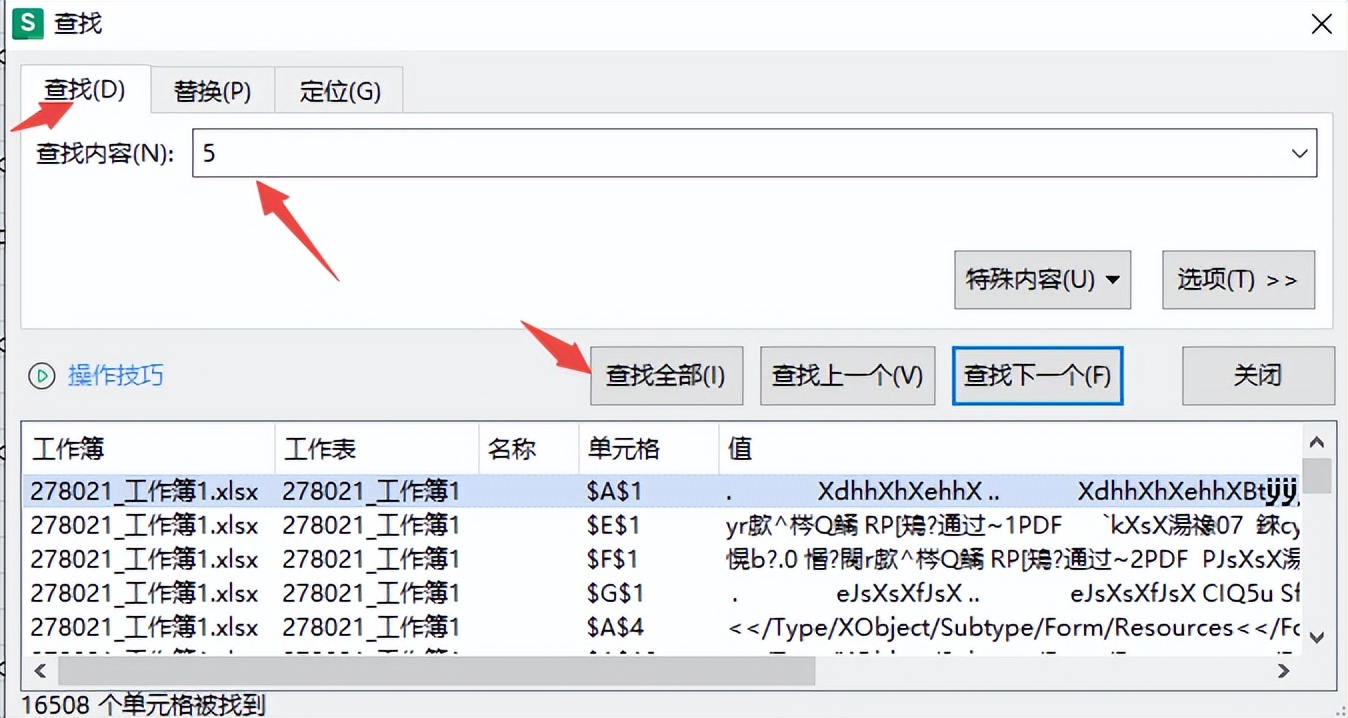
5、检查并解除工作表保护
如果Excel工作表被设置了保护,那么复制功能可能会被限制。这时,我们需要检查工作表是否处于保护状态。在Excel的“审阅”选项卡中,如果“取消保护工作表”按钮是可用的,那就说明工作表确实被保护了。点击该按钮,并输入正确的密码,即可解除保护,恢复复制功能。但如果不幸忘记密码,也不必担心。借助专业的工具,如PassFab for Excel,可以轻松实现无密码取消工作表保护的功能。